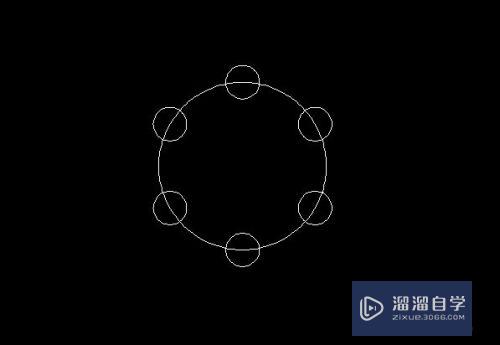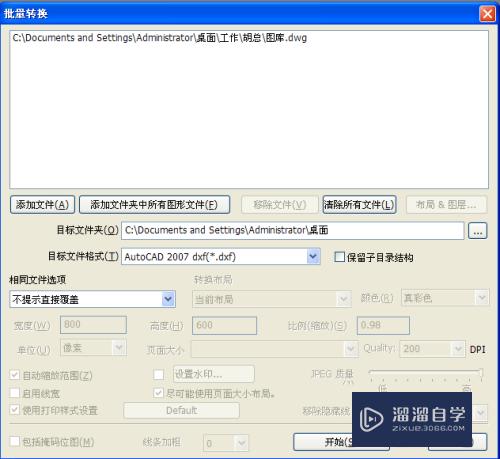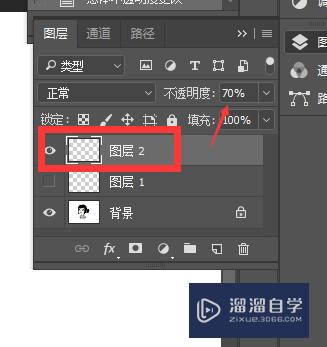CAD怎样批量导入坐标(cad怎样批量导入坐标点)优质
CAD里面可以批量导入坐标。满足我们使用的需要。提高我们的工作效率。但是很多人都没有用过批量导入的方法。那么今天小渲就来告诉大家CAD怎样批量导入坐标的。
想学习更多的“CAD”教程吗?点击这里前往观看云渲染农场免费课程>>
工具/软件
硬件型号:神舟(HASEE)战神Z7-DA7NP
系统版本:Windows7
所需软件:CAD2007
方法/步骤
第1步
首先我们在Excel里面。先要有一组坐标数据。如图所示。
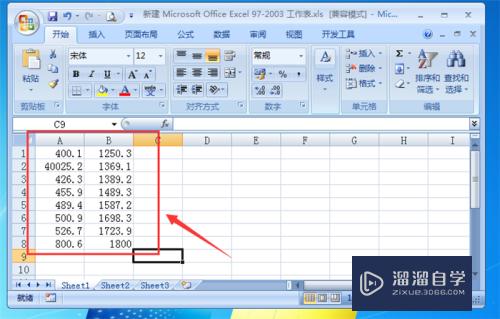
第2步
然后我们将CAD打开。进入到里面。如图所示。

第3步
然后在CAD里面。命令栏输入PL。进行使用。如图所示。
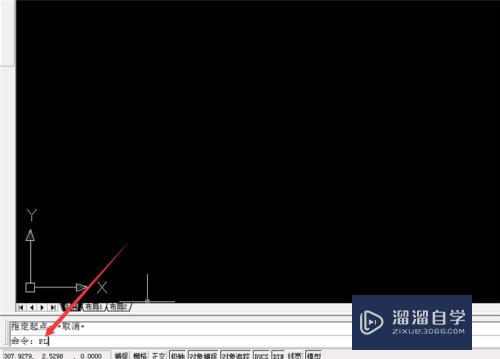
第4步
最后我们复制Excel里面的坐标输入到里面。就可以显示出坐标点或图形。如图所示。
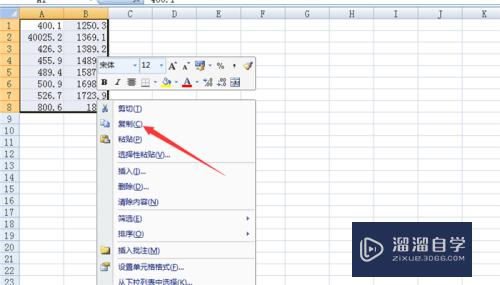

第5步
另外我们可以在复制好Excel坐标数据后。点击CAD界面上面的【编辑】选项。如图所示。
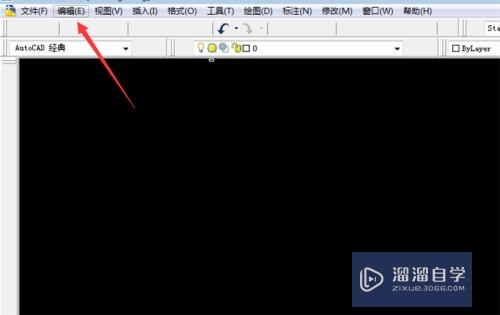
第6步
然后我们在弹出来的选项。点击【黏贴】选项。如图所示。
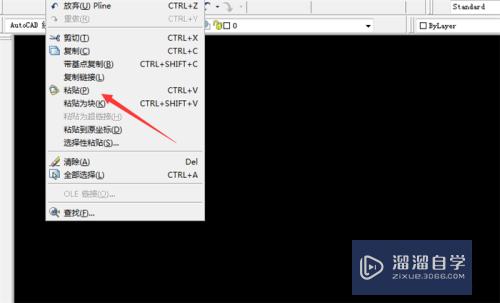
第7步
之后会弹出来这个窗口。我们设置好。点击【确定】。如图所示。

第8步
然后我们点击下面的布局2。就可以看到在CAD中导入的坐标。如图所示。

以上关于“CAD怎样批量导入坐标(cad怎样批量导入坐标点)”的内容小渲今天就介绍到这里。希望这篇文章能够帮助到小伙伴们解决问题。如果觉得教程不详细的话。可以在本站搜索相关的教程学习哦!
更多精选教程文章推荐
以上是由资深渲染大师 小渲 整理编辑的,如果觉得对你有帮助,可以收藏或分享给身边的人
本文标题:CAD怎样批量导入坐标(cad怎样批量导入坐标点)
本文地址:http://www.hszkedu.com/70345.html ,转载请注明来源:云渲染教程网
友情提示:本站内容均为网友发布,并不代表本站立场,如果本站的信息无意侵犯了您的版权,请联系我们及时处理,分享目的仅供大家学习与参考,不代表云渲染农场的立场!
本文地址:http://www.hszkedu.com/70345.html ,转载请注明来源:云渲染教程网
友情提示:本站内容均为网友发布,并不代表本站立场,如果本站的信息无意侵犯了您的版权,请联系我们及时处理,分享目的仅供大家学习与参考,不代表云渲染农场的立场!